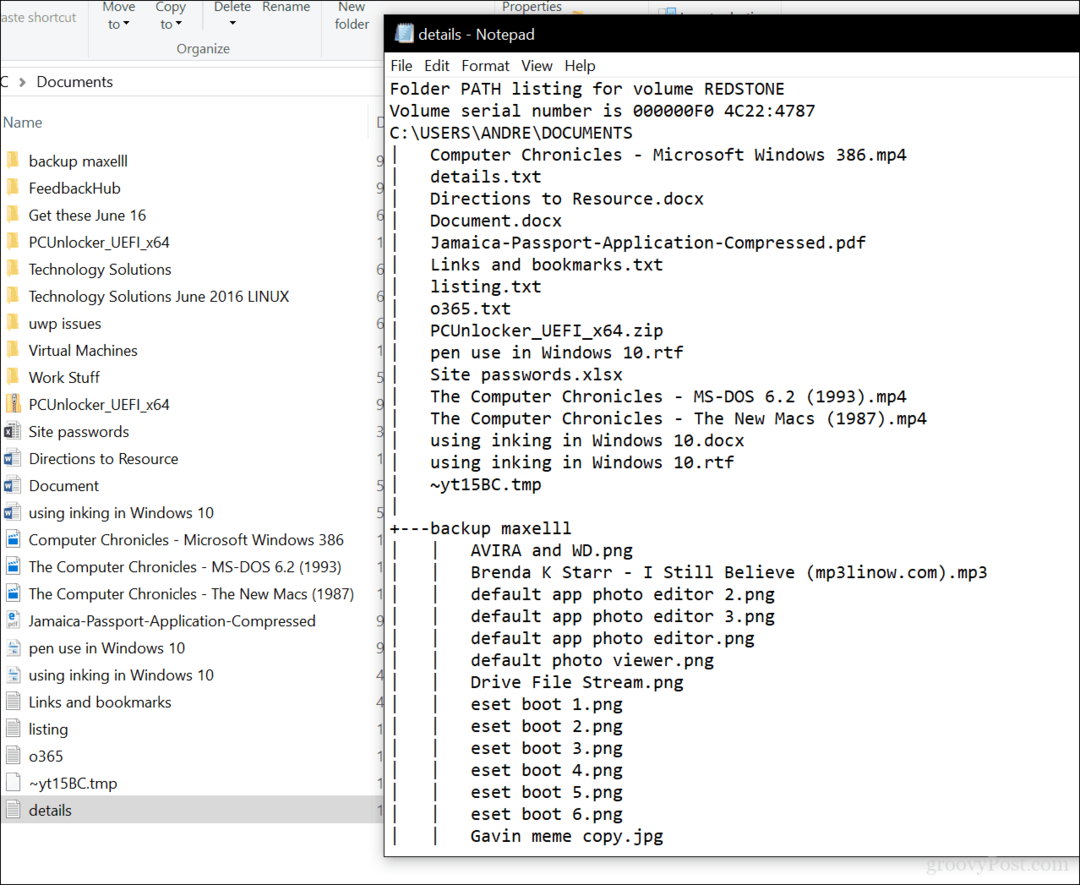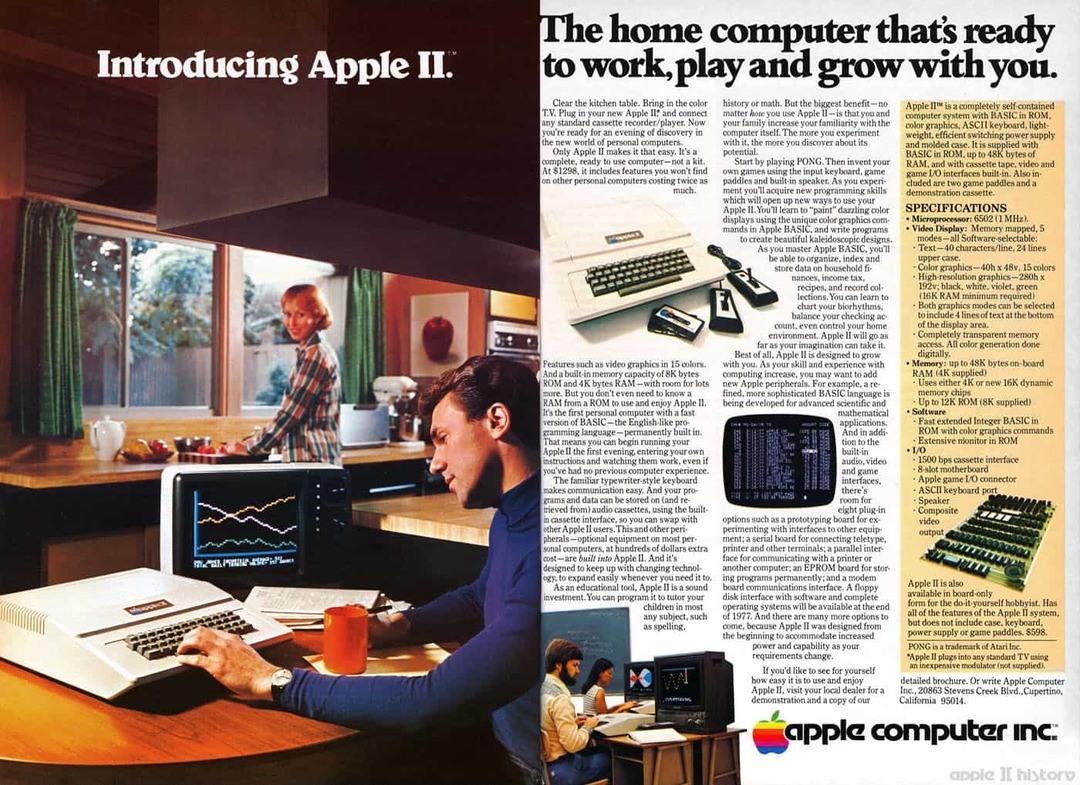Sist oppdatert den

Har du en iOS 5-basert iPad, iPhone eller iPod touch? Da vet du hvordan stedsbaserte tjenester, Siri og andre Nye funksjoner tøm et batteri. Her er den komplette guiden for iPhone og iPad iOS-enheter for å forbedre batteriets levetid. Denne guiden er et arbeid som pågår, så hvis du ser noe jeg har savnet, kan du legge igjen en kommentar, så legger jeg til et batterisparetips!
Husk å starte enheten på nytt før du justerer noen innstillinger.
Hold strømknappen nede i 5 sekunder til du ser Skyv til strøm av. Skyv den røde pilen over og la den være av i 30 sekunder til et minutt. Slå den deretter på igjen.
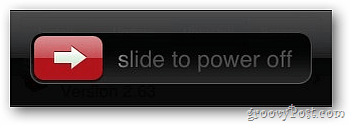
Slett Find My Friends-appen. Det er et stort avløp. Hvis du ikke kan eller ikke vil gjøre det, flytt vennene dine i det minste til midlertidig.
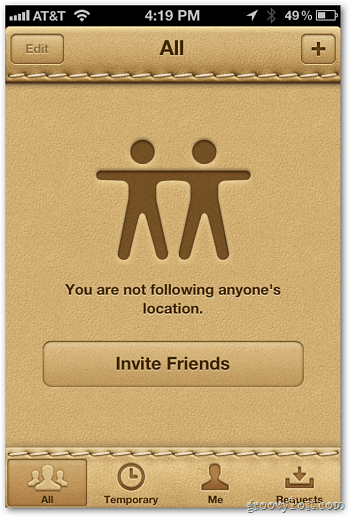
Siri tar opp mer batterisaft enn vanlig iPhone-bruk. Jada, Siri er morsom å leke med når du først får iPhone 4S, men for å spare batterilevetid, bruk den bare når det er nødvendig.![sshot-2011-10-21- [19-02-32] sshot-2011-10-21- [19-02-32]](/f/d25308a12a99f26293e62bfcc80efe05.png)
En av de største batteritapene i iOS 5 er
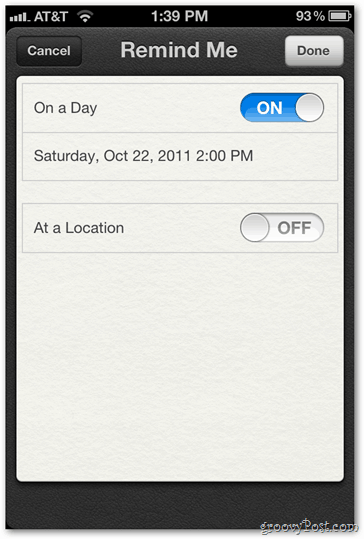
Tilbakestill nettverksinnstillingene for å løse nettverksrelaterte batteriproblemer, men husk at du mister alle lagrede passord for WiFi-nettverk. For å gjøre dette, ta turen til Innstillinger >> Generelt >> Tilbakestill.
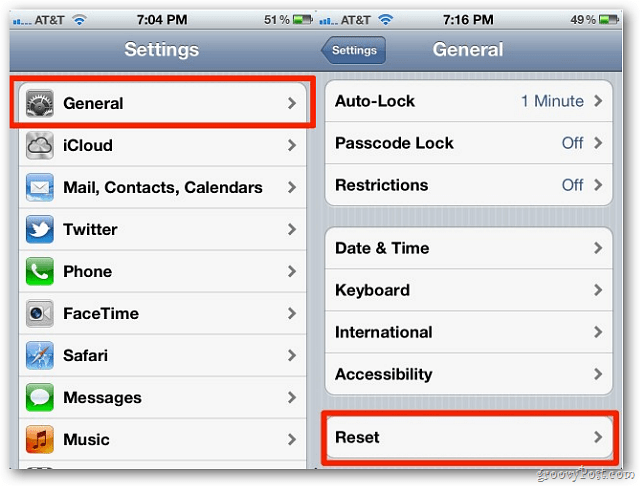
Trykk deretter på Tilbakestill nettverksinnstillinger.
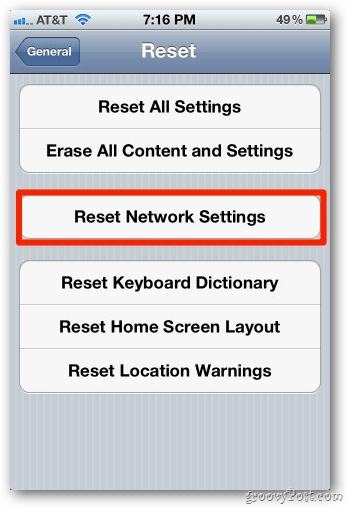
Mange apper du laster ned, blir slått på for stedstjenester. For apper som Foursquare eller Gowalla, vil du la dette være på. Slå den av for apper som ikke trenger å spore deg.
For å gjøre dette, gå til Innstillinger >> Plasseringstjenester. Nødvendig trimme ned antall apper som samler posisjonsdata.
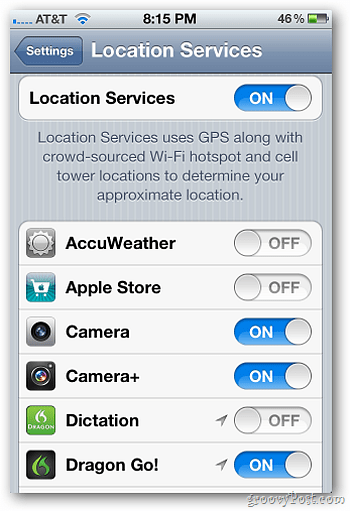
Den nye værappen i iOS 5 bruker din beliggenhet for å gi deg det lokale været. Åpne et vindu og slå av denne appen for å spare strøm. Åpne først Weather-appen og trykk på "Jeg" -ikonet nederst i venstre hjørne.
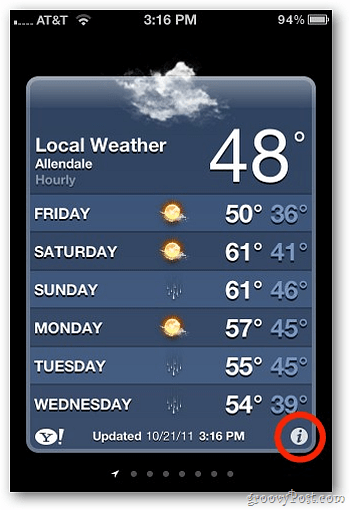
Slå deretter av Lokalt vær.
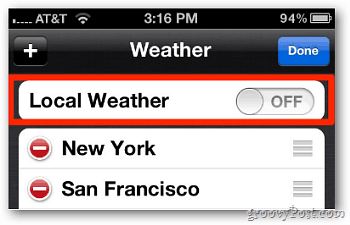
Hvis du ikke bruker Bluetooth, kan du slå den av. Gå til Innstillinger >> Generelt >> Bluetooth. Drei deretter innstillingen til Av.
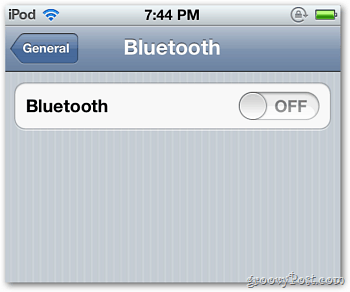
Husk iTunes Ping - det sosiale musikknettverket Apple lanserte som få mennesker bruker? Å slå den av sparer batterilevetid.
Gå til Generelt >> Begrensninger >> Aktiver begrensninger.
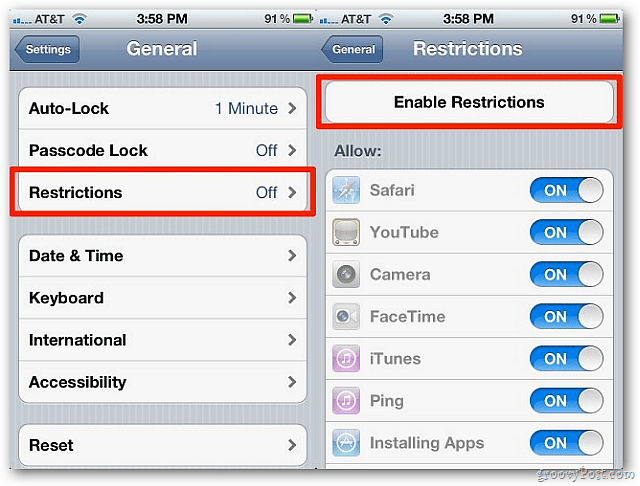
Slå deretter av Ping-funksjonen.
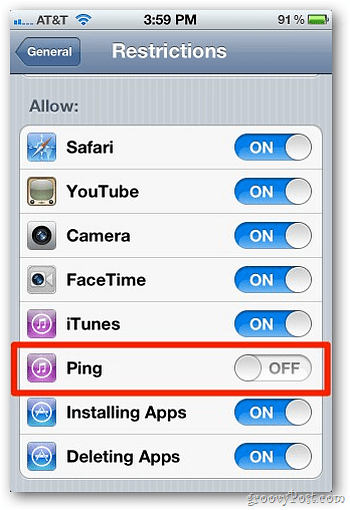
Slå av WiFi når du ikke er koblet til et hotspot-testament lagre batterilevetid. Det kan også hindre at noen apper finner posisjonen din nøyaktig. Bruk skjønn her.
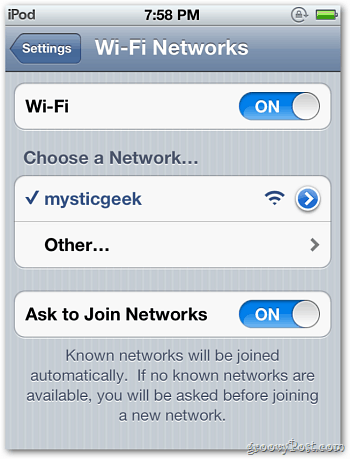
Varsler blir slitsomme. Gå til Innstillinger >> Varsler og slå av noen av appene som varsler deg. Jo mer du slår av, jo bedre.
![sshot-2011-10-22- [20-08-57] sshot-2011-10-22- [20-08-57]](/f/ebcab18a6d85ef006c2a140a5e58bbf2.png)
Bare trykk på appen du ikke lenger trenger varsler fra, og slå dem av.
![sshot-2011-10-22- [20-13-29] sshot-2011-10-22- [20-13-29]](/f/cfcd79b718db4e96be20936b7a70cb3e.png)
De iCloud-funksjonen i iOS er nyskapende, men standardinnstillingen til Push er en batterisug. For å endre det til å hente eller manuelt, naviger til Innstillinger >> E-post, kontakter, kalendere >> Hent nye data.
![sshot-2011-10-21- [18-44-35] sshot-2011-10-21- [18-44-35]](/f/66918669267b2c4ac0f4f31bb72f05b3.png)
Så gå til, Avansert >> iCloud.
![sshot-2011-10-21- [18-44-48] sshot-2011-10-21- [18-44-48]](/f/c665b766c5d0e103a0a48bb806f29172.png)
Endre iCloud fra Push to Fetch eller Manual.
![sshot-2011-10-21- [18-45-09] sshot-2011-10-21- [18-45-09]](/f/59a58293a6a8e3d3db8920f8d3991b50.png)
Hvis du har satt iCloud på sikkerhetskopi automatisk, vil enheten sikkerhetskopiere systemet ditt til Apples serverfarmer. Det vil si skyen. Skru det av. Disse funksjonene har betydelig innvirkning på batteriets levetid.
Slik slår du av iCloud-sikkerhetskopien, gå til Innstillinger >> iCloud >> Lagring og sikkerhetskopi.
![sshot-2011-10-21- [18-45-35] sshot-2011-10-21- [18-45-35]](/f/becafe44c9ac869d63cdb1f936b1831c.png)
Trykk nå for å slå av iCloud Backup.
![sshot-2011-10-21- [18-45-52] sshot-2011-10-21- [18-45-52]](/f/6bdc84c8bb88cf71dce871067ed39df8.png)
Hvis du har lysstyrken på skjermen satt til høy, er det en batteri. Gå til Innstillinger >> Lysstyrke og skru den ned. For mer, sjekk artikkelen vår om hvordan du gjør det endre lysstyrkeinnstillingene.
![sshot-2011-10-22- [20-27-24] sshot-2011-10-22- [20-27-24]](/f/6a956773c1e1145ab2c74d2540d23586.png)
Det er lurt å gjøre det lukk apper som kjører i bakgrunnen, spesielt de som søker etter posisjonen din.
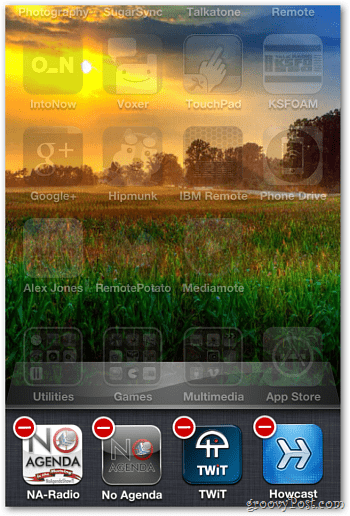
Disse tipsene fungerer på iPhone, iPad og iPod touch som kjører iOS 5. Har du et batterisparetips vi ikke dekket? Legg igjen en kommentar og fortell oss om den. Du trenger ikke å bruke alle disse tipsene. Eksperimenter og finn hvilken som fungerer best for deg.